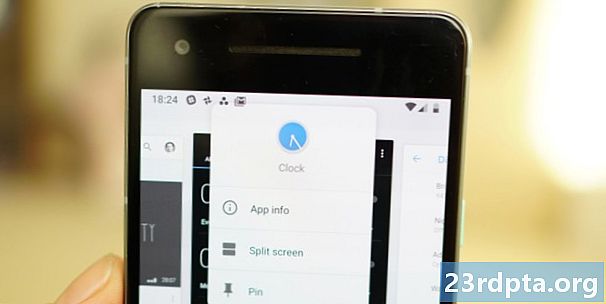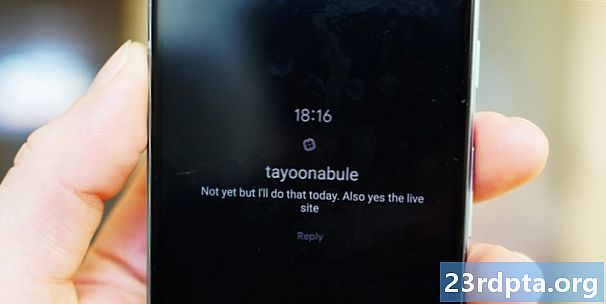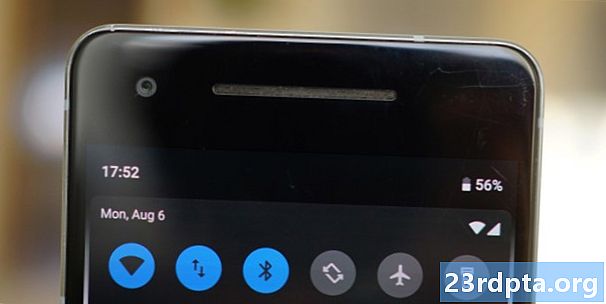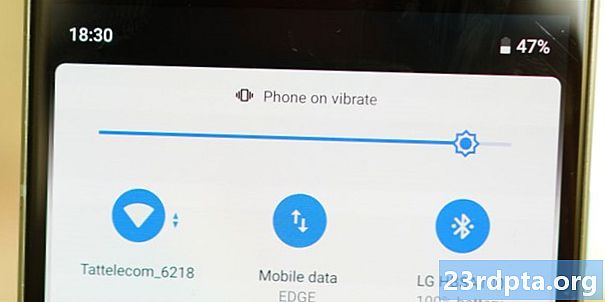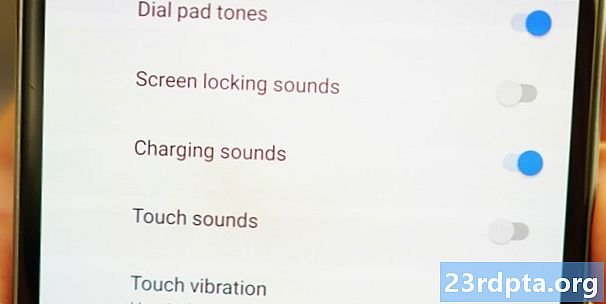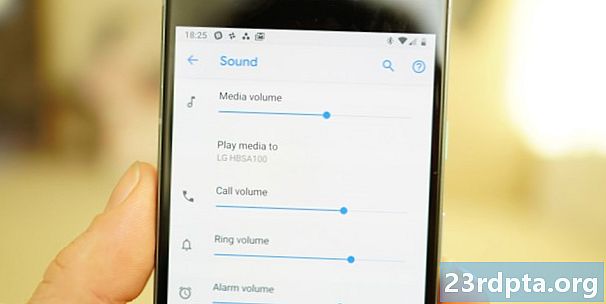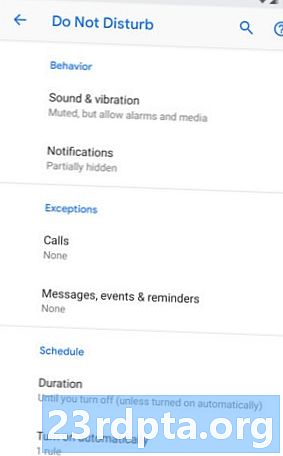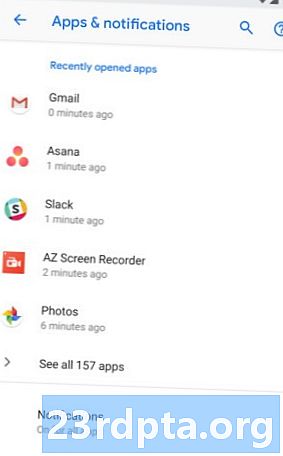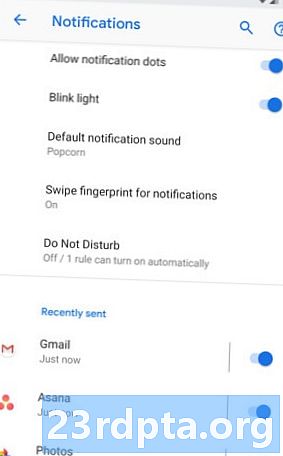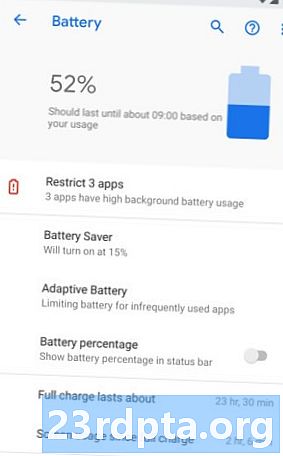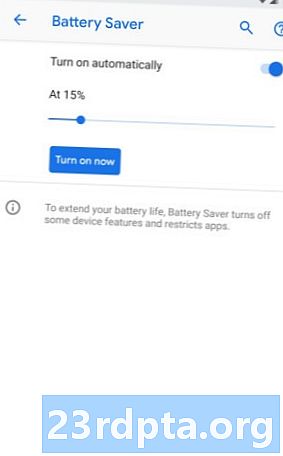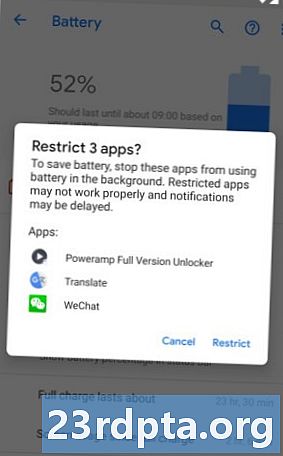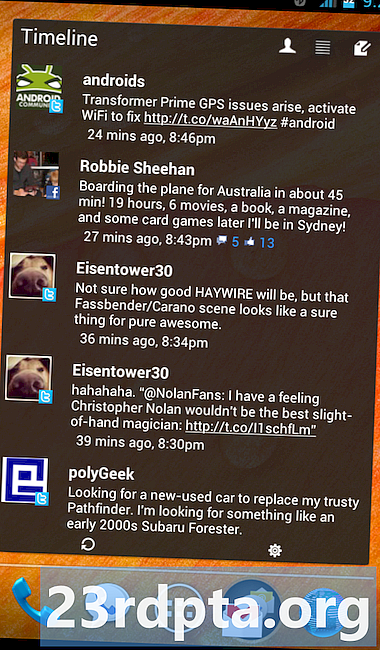Inhalt
Die Veröffentlichung von Android 9 Pie ist der Beweis für den sprichwörtlichen Wahnsinn, dass Android als Betriebssystem auf dem Vormarsch ist. Android 9 Pie ist die vollständigste, umfassendste und konsistenteste Version von Android. Es erfüllt viele der Versprechungen früherer Android-Versionen und bringt uns ein neues Navigationssystem und eine neue App-Übersicht, eine bessere Benachrichtigungsverarbeitung und Ressourcenverwaltung sowie mehr eingebettete KI, als Sie sich vorstellen können. Und trotzdem kann es nicht anders, als sich ein wenig unsynchron zu fühlen und vielleicht ein wenig zu weit in Apples Richtung zu tendieren. Dies ist der Android 9 Pie Test.
Für Google gibt es drei Hauptthemen für Pie: Intelligenz, Einfachheit und digitales Wohlbefinden. Die dritte Version wird erst im Herbst verfügbar sein, aber Pixel-Besitzern steht sie jetzt über eine öffentliche Beta zur Verfügung (mehr dazu ganz am Ende). Die Intelligenz von Android Pie beruht im Wesentlichen auf einer AI-basierten Automatisierung, bei der Sie aus Ihren Nutzungsgewohnheiten lernen, alles von der Akkunutzung bis zur Helligkeit des Displays anzupassen. Einfachheit zeigt sich darin, was Sie sehen und wie Sie es verwenden. Fangen wir dort an.
Holen Sie sich jetzt Android Pie auf Ihr geeignetes Gerät

Android 9 Pie Review: Visuelle Änderungen
Das Erste, was Sie an Android 9 bemerken werden, ist, dass die als Material Design bezeichnete Designsprache visuell aktualisiert wurde. Die wichtigsten Änderungen betreffen abgerundete Ecken, farbige Symbole und viel mehr Leerraum. Es ist auch flacher als je zuvor, mit noch weniger Schlagschatten als zuvor.
Android 9 Navigation
Android 9 Pie stellt ein neues Gesten-Navigationssystem mit nur einer Taste vor. Sie kann in den Anzeigeeinstellungen unter Gesten> Auf Home-Taste nach oben wischen ein- und ausgeschaltet werden. Dies sind die Android Pie-Gestensteuerelemente:
- Tippen Sie für zu Hause
- Lang drücken für Google Assistant
- Nach rechts wischen und für die neueste App freigeben
- Wischen Sie nach rechts und halten Sie die Maustaste gedrückt, um durch die zuletzt verwendeten Apps zu blättern
- Wischen Sie nach oben, um das Menü der letzten Apps und die vorgeschlagenen Apps anzuzeigen
- Weiter nach oben wischen, um die App-Schublade zu öffnen (oder von der App-Übersicht aus nach oben wischen)
Hinweis: Die Navigation mit Android 9-Gesten wird nicht auf Pixel- und Android One-Geräte beschränkt bleiben. Google hat angekündigt, dass das Pixel 3 es standardmäßig verwenden und es allen Herstellern zur Verfügung stellen wird, die es wünschen.

Diese Gesten sind auf jedem Bildschirm verfügbar, sodass Sie jederzeit nach oben wischen können, um auf die App-Schublade zuzugreifen, ohne zum Startbildschirm zurückzukehren. Bei Bedarf wird links neben der Navigationsschaltfläche ein Zurückpfeil angezeigt. Ich bin mir nicht ganz sicher, warum das Wischen von links zum Zurück nicht implementiert wurde, da das Vorhandensein des Zurückpfeils mit der ansonsten sehr minimalistischen Navigationslösung etwas unvereinbar zu sein scheint.
Ich bin mir nicht sicher, wie die Lernkurve für technisch weniger versierte Benutzer aussehen wird, da es an visuellen Hinweisen mangelt. Ich gehe jedoch davon aus, dass herkömmliche Bildschirmtasten aus diesem Grund immer noch eine Sache sind. Es gibt Popups am ersten Tag, die Sie anleiten, aber nichts Beständiges und Offensichtliches wie die herkömmlichen Navigationsschaltflächen von Android.
Abhängig davon, wo Sie sich in der Benutzeroberfläche befinden, werden gelegentlich andere temporäre Schaltflächen neben der Navigationsschaltfläche angezeigt. Dazu gehören der Tastaturwähler und eine intelligente Rotationstaste. Intelligente Rotation bedeutet, dass das Android-Betriebssystem Apps erkennt, in denen Sie diese Einstellung überschreiben möchten (z. B. YouTube), auch wenn die automatische Rotation deaktiviert ist. Auf diese Weise sparen Sie sich eine Reise zu den Schnelleinstellungen, wenn Sie sie ansehen möchten ein Video im Vollbildmodus.
Die Gesten-Navigation auf dem Bildschirm ist nichts Neues, da das iPhone X und mehrere Android-Geräte es bereits verwenden. Einige Android-Hersteller hatten zuvor mit der Gesten-Navigation auf der Basis eines kapazitiven Fingerabdruck-Scanners gespielt, aber diese Lösung hatte mehrere Probleme, einschließlich des schnellen App-Wechsels und des Zugriffs auf den Split-Screen-Modus. In Android Pie müssen Sie nur auf das App-Symbol im Übersichtsbildschirm tippen und aus dem Menü die Option "Geteilter Bildschirm" auswählen (App-Pinning wird auch hier angezeigt, wenn Sie es unter "Einstellungen"> "Sicherheit"> "Erweitert"> "Screen-Pinning" aktivieren). Unterhaltsame Tatsache: Huawei hat bereits im vergangenen Jahr mit dem Mate 10 Pro eine einzige Navigationsschaltfläche auf dem Bildschirm eingeführt, die jedoch nicht so umfassend war wie die Pixel Pie-Lösung von Google. Für Fans kapazitiver Tasten ist zu beachten, dass die Gesten-Navigationstaste den gleichen Platz beansprucht wie die alten Bildschirmtasten.
Das Gesten-Navigationssystem von Android Pies ist überraschend natürlich, wenn Sie wissen, was was ist, aber es ist ein wenig gewöhnungsbedürftig.
Das Pie-Navigationssystem ist überraschend natürlich, wenn Sie wissen, was was macht. Es ist etwas gewöhnungsbedürftig, wenn Sie in der Vergangenheit noch kein Gesten-Navigationssystem verwendet haben, aber wenn Sie dies einmal tun, fühlt es sich einfach "richtig" an (zumindest für mich). Mein einziges Problem bei diesem Android 9 Pie-Test war, dass Sie zum Starten der App-Schublade über die Hälfte Ihres Bildschirms wischen müssen. Auf meinem Pixel 2 ist das nicht so schlimm, aber ich kann mir vorstellen, dass es auf Geräten mit größerem Bildschirm etwas ungeschickt ist. Wenn jemand bei Google dies liest, ist eine Option in den Einstellungen, mit der Sie den Wendepunkt zum Starten der App-Schublade etwas nach unten verschieben können, eine großartige Ergänzung.
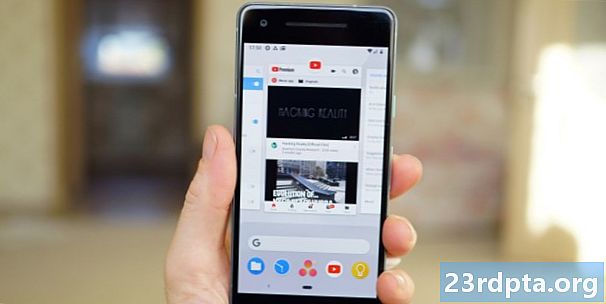
App-Übersicht
Es gibt jetzt zwei Versionen des App-Übersichtsbildschirms (wenn Sie Gesten-Navigation aktiviert haben): eine mit der Google-Suchleiste und den von der KI vorgeschlagenen Apps unten und eine mit Vollbild-App-Vorschaukarten. Der erste ist passiv und präsentiert einfach eine horizontale Reihe von Vorschaukarten, durch die Sie sich hindurchwischen können. Wischen Sie zum Entfernen einer App einfach nach oben. Wischen Sie zum Aufrufen einer App nach unten oder tippen Sie auf die Karte. Wischen Sie ganz nach rechts, und Sie sehen die Option "Alle löschen". Tippen Sie auf das App-Symbol oben auf der Vorschau-Karte und Sie erhalten zusätzliche Optionen für App-Info, App-Pinning und Split-Screen.
Wenn Sie die Gesten-Navigation aktiviert haben, gibt es jetzt zwei Versionen des App-Übersichtsbildschirms, von denen jede ihre eigenen Vorteile hat.
Der zweite App-Übersichtsbildschirm ist viel cooler. Durch Wischen (und Halten) der Navigationstaste ganz rechts wird ein aktiver Bildlauf durch Ihre neuesten Apps gestartet. Halten Sie einfach Ihren Finger auf der Navigationstaste, um weiterzuscrollen und loszulassen, um die aktuell auf dem Bildschirm angezeigte App zu starten. Sie können die Richtung umkehren, indem Sie die Navigationstaste nach links bewegen. Die Geschwindigkeit, mit der die Karten scrollen, entspricht der Geschwindigkeit Ihrer Fingerbewegung entlang der Scrubber-Leiste.
Anstatt zu streichen und zu halten, wird beim Streichen und Loslassen der Navigationstaste nach rechts sofort die zuletzt verwendete App geladen. Dies macht das Wechseln zwischen Ihren beiden neuesten Apps noch komfortabler als ein doppeltes Tippen auf die Schaltfläche für die alten neuesten Apps. Es funktioniert sowohl auf dem Startbildschirm als auch in einer App, aber das Ergebnis ist dasselbe.
Über die größeren Vorschau-Bildschirme der App können Sie leichter sehen, wo Sie sich befanden, und Sie können sogar Text direkt von den Vorschau-Karten kopieren und einfügen. Je nachdem, was Sie markieren, schlägt Pie auch eine App vor (Karten für eine Adresse, Chrome für eine URL, Kontakte oder s für eine Telefonnummer usw.). Einige haben mit dem App-Vorschlag verbundene Aktionen, z. B. das Anrufen einer gerade markierten Nummer usw. Für allgemeinen Text haben Sie die Optionen "Kopieren", "Suchen" und "Freigeben". Für Bilder wird nur "Freigeben" verwendet.
Über die neue Funktion "Übersichtsauswahl" können Sie sogar Text direkt von den Vorschaukarten kopieren und einfügen.
Die Übersichtsauswahl kann in den Einstellungen Ihres Startbildschirms unter Vorschläge deaktiviert werden. In diesem Menü können Sie auch die von der KI vorgeschlagenen Apps deaktivieren, die in der App-Übersicht und oben in Ihrer App-Schublade angezeigt werden, wenn Sie kein Fan sind. Ich muss sagen, dass Google häufiger als die meisten anderen "KI" - oder auf Gewohnheiten basierenden Vorschläge, die mir jemals auf anderen Handys unterbreitet wurden, dafür sorgt, dass sie richtig sind.
Ich persönlich liebe die neuen Apps-Bildschirme. Einige mögen das Gefühl haben, dass es überflüssig ist, zwei zu haben, aber ich mag die Option einer aktiven und einer passiven Schriftrolle. Mit der ersten Option kann ich meine zuletzt verwendeten Apps stetig durchblättern, wenn ich nach einer App suche, von der ich weiß, dass ich sie in letzter Zeit verwendet habe. Mit der zweiten Option kann ich schnell zur letzten gespeicherten App zurückblättern oder in meinem eigenen Tempo blättern.

Schnelleinstellungen
Der Bereich Schnelleinstellungen stellt möglicherweise die augenfälligste visuelle Änderung des Betriebssystems dar, auch wenn die Änderungen sehr gering sind. Die monochromen und einige langweiligen Oreo-Schalter sind jetzt in farbigen Kreisen angeordnet. Abhängig von Ihrem Hintergrundbild (Pie passt sich automatisch an, aber Sie können manuell auswählen) erhalten Sie entweder einen weißen oder einen sehr dunkelgrauen Hintergrund mit blauen Kreisen, um aktive und ausgegraute Kreise für diejenigen zu kennzeichnen, die deaktiviert sind.
Wie bei Oreo erhalten Sie im minimalen Bereich "Schnelleinstellungen" oben im Benachrichtigungsfenster einfach sechs Umschaltflächen. Es ist ein bisschen ärgerlich, dass Sie in dieser Ansicht nicht mehr schnell auf das Einstellungsmenü zugreifen können, aber Sie werden lernen, damit zu leben. Wenn Sie hier auf die Schaltflächen tippen, werden diese wie immer ein- oder ausgeschaltet, und wenn Sie eine gedrückt halten, gelangen Sie zu dem entsprechenden Bereich in den Einstellungen.
Android Pie fügt dem Betriebssystem einige Farbtupfer hinzu, die meisten davon sind jedoch nur hauttief.
In der erweiterten Ansicht "Schnelleinstellungen" werden neun Optionen auf dem Bildschirm angezeigt. Bei Bedarf wird rechts eine zweite Seite angezeigt. Das Gesamtlayout ist das gleiche wie bei Oreo (mit Ausnahme der farbigen Kreise). Beachten Sie jedoch, dass Google in Android 9 Pie zwei Dinge entfernt hat. Es gibt keine Dropdown-Karat mehr für Einstellungen wie Bluetooth oder Wi-Fi, und die Mini-Menüs, zu denen Sie früher geführt wurden, sind jetzt verschwunden. Die einzige Option in Pie ist, die Umschalttaste lange zu drücken, um in den Einstellungen zum vollständigen Abschnitt zu gelangen. Es mag sich für einige Leute weniger bequem anfühlen - zum Beispiel den Bereich Schnelleinstellungen verlassen zu müssen, um ein WLAN-Netzwerk zu wechseln -, aber es macht den gesamten Bereich weniger überladen.
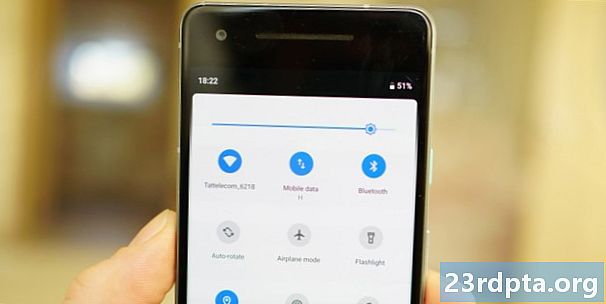
Das bringt mich zu einem der inkonsistentesten Teile dieser neuen Version von Android.
Auf dem Startbildschirm finden Sie die Symbole für WLAN, Mobilfunknetz und Akku rechts in der Statusleiste. Streichen Sie über den Schatten der Benachrichtigungen, um die Einstellungen zu ändern. Das Akkusymbol ändert seine Form und verschiebt sich nach links, um einen Prozentsatz für die verbleibende Akkukapazität anzuzeigen (der anzeigt, ob Sie den Prozentsatz über das Menü Akkueinstellungen dauerhaft aktiviert haben oder nicht). Die Symbole für WLAN und Mobiltelefone werden in der rechten Ecke der Miniansicht für die Schnelleinstellungen angezeigt, und das Datum wird unter der Uhrzeit links angezeigt, was sinnvoll ist. Streichen Sie jedoch nach unten in die vollständige Ansicht "Schnelleinstellungen", und die Änderungen werden erneut durchgeführt. Das Datum und die Symbole für WLAN und mobile Daten verschwinden. Stattdessen finden Sie Ihr WLAN-Netzwerk unter dem Umschalter, während die Informationen zu Ihrem Mobilfunkanbieter ganz unten auf der Karte neben dem Symbol für ein erneut verschobenes Mobiltelefon angezeigt werden. Auf dem Sperrbildschirm werden Ihre Betreiberinformationen in der oberen linken Ecke angezeigt.
Das alles fühlt sich schlampig und unnötig an. Warum zum Beispiel das WLAN-Symbol im Benachrichtigungsschatten anzeigen, wenn der Umschalter bereits dieselben Informationen anzeigt? Warum sollte das Symbol für mobile Daten so geändert werden, dass die Mobilfunkstärke nicht mehr angezeigt wird? Warum das Mobilfunknetzsymbol dreimal verschieben, anstatt es nur in der Statusleiste zu belassen? Wenn Sie dies tun, hätte Google einfach Ihre Mobilfunkanbieterinformationen direkt darunter anzeigen können, wie dies mit dem Datum unter der Uhrzeit der Fall war. So langweilig es auch gewesen sein mag, die konsequente Behandlung dieser Probleme durch Oreo war weitaus besser, so dass die Änderungen in Pie als schlechtes Design herausstachen.
Zum Glück verschiebt sich die Zeit, die jetzt links in der Statusleiste angezeigt wird, nie. Erwarten Sie nach dem Update für Android 9, dass Sie eine Weile instinktiv an der falschen Stelle suchen.
Osterei
Sorry Leute, hier gibt es (vorerst) nichts Neues zu sehen. Wenn Sie zu Einstellungen> System> Über das Telefon> Android-Version gehen und die Android-Versionsnummer wiederholt in die eingeblendete Karte tippen, gelangen Sie weiterhin zum psychedelischen Pfefferminz-P-Bildschirm und nicht zu einem neuen Osterei. Vielleicht in Android 9.1 ...
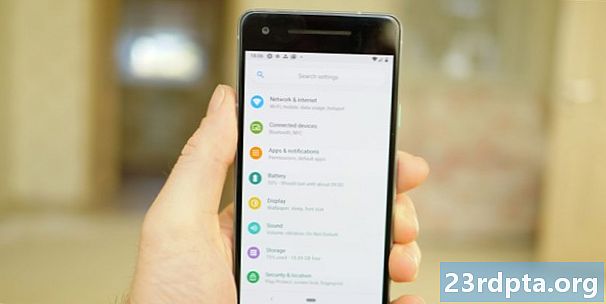
die Einstellungen
Das Einstellungsmenü vermeidet ausnahmsweise das, was ich normalerweise als "Google DOCTRIN" bezeichne (Abteilung für Änderungen, die wirklich nicht erforderlich sind) und erhält nur einen Farbtupfer anstatt einer vollständigen Umgestaltung. In Übereinstimmung mit anderen Änderungen hat die Suchleiste ganz oben in den Einstellungen nun die Form einer Tablette.
Die Farbsymbole im Einstellungsmenü von Android Pie sind allerdings nur sehr hellhörig. Sobald Sie ein Untermenü aufrufen, kehren Sie in der Regel zu dem bekannten schwarzen Text auf weißem Grund mit blauen Hervorhebungen zurück (zumindest auf dem Pixel 2).
Android Pie verfügt nicht über einen systemweiten Dunkelmodus, hat jedoch ein dunkles Thema für die Schnelleinstellungen und die App-Schublade.
Dunkles Thema
Das Android-Team wollte dem Betriebssystem schon immer ein dunkles Thema hinzufügen, weshalb wir es in der Entwicklervorschau immer wieder in verschiedenen Formen sehen. Leider scheint der interne Test von Google auf Akkulaufzeit und Leistung jedes Jahr fehlgeschlagen zu sein und wird daher in der endgültigen Version entfernt. Nicht so in diesem Jahr. Obwohl es sich nicht gerade um einen systemweiten Dunkelmodus handelt (das Einstellungsmenü ist die offensichtliche Ausnahme), können Sie jetzt in den Anzeigeeinstellungen unter "Gerätethema" auswählen, ob Sie ein dunkles oder helles Thema verwenden möchten. Wenn Sie das adaptive Thema basierend auf Ihrem Hintergrund bevorzugen, können Sie es auch so lassen, wie es ist.
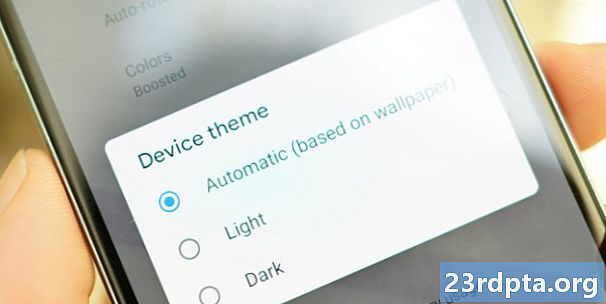
Andere visuelle Änderungen
Mit den neuen, noch abgerundeten Ecken von Material Design werden Sie in den kommenden Monaten viel mehr davon in Pie und in den Google-Apps sehen. Benachrichtigungskarten haben nicht mehr die volle Breite wie in Oreo, sondern sind auffälligere Karten mit abgerundeten Ecken. Dies gilt sowohl auf dem Sperrbildschirm als auch im Benachrichtigungsschatten.
Es gibt neue Übergangsanimationen in Android 9 und neue Heads-Up-Benachrichtigungsanimationen. Wenn Sie Animationen mögen, werden Sie diese gerne sehen, aber ich rate Ihnen standardmäßig, die Entwickleroptionen zu aktivieren und die Fensteranimationsskalierung und die Übergangsanimationsskalierung zu deaktivieren. Das Telefon wird dadurch nicht wirklich schneller, aber durch das Entfernen von Animationen fühlt es sich schneller an.

In der Umgebungsanzeige befindet sich jetzt unten auf dem Bildschirm eine Anzeige für den Akku-Prozentsatz. Dies bedeutet, dass Sie keinen Akku mehr verschwenden müssen, indem Sie Ihr Telefon aufwecken, um herauszufinden, wie viel Akkulaufzeit Sie noch haben. Außerdem wird das Wetter auf dem Umgebungsdisplay von Pie und in zentrierten Benachrichtigungen angezeigt.
Da Sie es möglicherweise nicht verpasst haben, wenn Sie in den letzten Monaten nicht unter einem internetfreien Felsen gelebt haben, gibt es das neue Android 9 Pie-Emoji. Unterhaltsame Tatsache: Das Uhr-App-Symbol zeigt die aktuelle Uhrzeit an und ist kein statisches Symbol.
Android 9 Pie Review: Funktionsänderungen
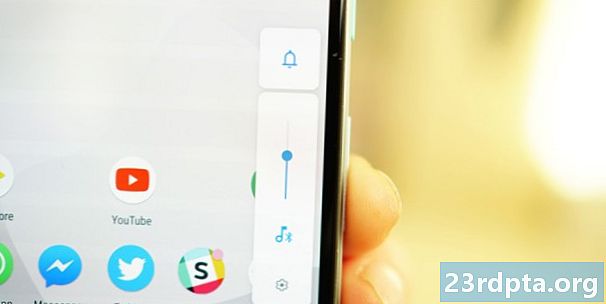
Volumen
In Oreo hat Google das Power-Menü in die Nähe des physischen Power-Buttons verschoben. In Pie wird die Lautstärke genauso geregelt, indem sie neben die Lautstärketaste gestellt wird (es sei denn, Sie haben die Drehung des Startbildschirms aktiviert. In diesem Fall wird sie nur auf der rechten Seite des Bildschirms angezeigt). Standardmäßig passen die Lautstärketasten jetzt die Medienlautstärke und nicht die Klingellautstärke an.
Der neue Look besteht aus zwei Teilen. Der vertikale Schieberegler ist Ihr Medienvolumen. Das Ein- und Ausschalten kann durch Antippen der darunter liegenden Musiknote oder durch Schieben oder Antippen des Balkens erfolgen. Es wird auf die Bluetooth-Lautstärke umgeschaltet, wenn Sie drahtlose Kopfhörer angeschlossen haben und während eines Anrufs die Lautstärkewippe den Ton während eines Anrufs ändert.
Pie bewegt den Lautstärkeregler in die Nähe der Lautstärketasten und fügt Verknüpfungen für Vibration, Stummschaltung und Sound hinzu.
Das Kästchen oben ist Ihre Ringlautstärke. Durch Antippen wird ein- und ausgeschaltet. Sie können auch gleichzeitig die Lautstärketaste und die Ein / Aus-Taste drücken, um sofort auf Nur Vibration umzuschalten. Wenn Sie auf Ihre Sound-Einstellungen klicken, können Sie die Tastenkombination auf Stumm schalten (oder ganz deaktivieren). Wenn Sie den tatsächlichen Lautstärkepegel ändern möchten, anstatt ihn nur umzuschalten, müssen Sie zu Ihren Soundeinstellungen über das Zahnradsymbol ganz unten gehen. Sie können hier auch die Alarm- und Anruflautstärke einstellen. Hier finden Sie auch den Schalter für den optionalen Ladeton beim Anschließen des Telefons.
Textauswahl Lupe
Wenn Sie wie in iOS die Klammern für die Textauswahl nach links oder rechts ziehen, wird ein Lupen-Popup angezeigt, in dem Sie besser sehen können, wo Sie sich im Text befinden. Ich wünschte, es wäre etwas weniger empfindlich, da es sich immer noch nicht ideal anfühlt, den richtigen Haltepunkt zu finden. Das Popup ist auch keine große Vergrößerung, es holt im Wesentlichen nur den Text unter Ihrem Finger heraus, anstatt ihn erheblich zu vergrößern. Es ist ein guter Anfang, aber ich denke, es könnte noch weiter verfeinert werden. Wenn Sie, wie ich, ein großer Fan der Möglichkeit waren, benutzerdefinierte Navigationsleisten-Schaltflächen wie "Nach links oder rechts um eine Leerstelle verschieben" hinzuzufügen, können Sie in Pie dennoch eine App namens "Benutzerdefinierte Navigationsleiste" verwenden.
Das Power-Menü fügt endlich einen Screenshot-Button und eine neue Funktion namens Lockdown hinzu, die genau das tut, wonach es sich anhört.
Power-Menü
Das Power-Menü verfügt jetzt über eine Screenshot-Option (die alte Power- und Volume-Down-Methode funktioniert jedoch immer noch). Es ist auch erwähnenswert, dass es eine neue Sperroption gibt, die Sie zum Power-Menü hinzufügen können, um alle Benachrichtigungen auszublenden, Smart Lock zu blockieren und den Fingerabdruck-Scanner zu deaktivieren. Sie finden den Umschalter in den Einstellungen für den Sperrbildschirm. Sobald er aktiviert ist, wird er auch in der Hauptbenutzeroberfläche angezeigt. Randnotiz: Wenn sich Ihr Bildschirm auf dem Weg zum Timeout verdunkelt, können Sie ihn jetzt einfach durch Berühren des Fingerabdruckscanners wieder zum Leben erwecken.
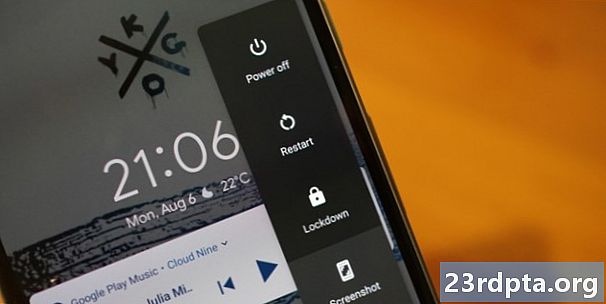
Bessere Sicherheit
Aus Sicherheitsgründen können inaktive Apps in Pie nicht mehr auf Ihre Kamera, Sensoren oder Ihr Mikrofon zugreifen. Wenn eine Hintergrund-App eine Anfrage stellt, wird eine Benachrichtigung angezeigt, die Sie darauf hinweist. Wenn Sie damit nicht einverstanden sind, können Sie den Zugriff über die Benachrichtigung verweigern. MAC-Adressen werden nun ebenfalls zufällig ausgewählt, was bedeutet, dass es nicht ganz so einfach ist, Ihr Gerät über öffentlich zugängliches WLAN zu verfolgen.
Bessere Screenshots
Manchmal sind die einfachsten Änderungen am wirkungsvollsten. In Android 9 Pie können Sie jetzt einen Screenshot über den Benachrichtigungsschatten bearbeiten. Wenn Sie also nur einen Abschnitt zuschneiden, kreisen oder hervorheben möchten, können Sie dies jetzt tun, ohne eine Bearbeitungs-App eines Drittanbieters zu benötigen.
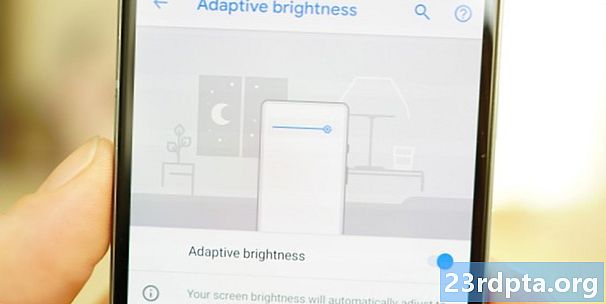
Adaptive Helligkeit
Android Pie führt die adaptive Helligkeit ein, die nicht mit der alten adaptiven Helligkeit verwechselt werden sollte, da sie jetzt über KI verfügt. Sobald diese Option aktiviert ist, passt sich die adaptive Helligkeit automatisch an die jeweilige Situation an. Sie erfahren jedoch auch, wie Sie die Helligkeit unter diesen Bedingungen ändern. Wenn Sie also dazu neigen, die Bildschirmhelligkeit beim Ausschalten des Lichts immer ein bisschen weiter zu verringern, wird Pie dieses Verhalten bald lernen und es für Sie tun.
Die KI spielt eine zentrale Rolle in Bezug auf Akku und Helligkeit. Sie lernt, wie Sie Ihr Gerät verwenden und passt sich Ihren Vorlieben an.
Adaptive Batterie
AI betritt auch die Akku-Arena und priorisiert die Akkuleistung für die Apps und Dienste, die Sie am häufigsten verwenden. Bei Apps und Diensten, die Sie nur selten verwenden, sind die Ressourcen begrenzt, um die Akkulaufzeit Ihres Telefons zu verlängern. Es sollte beachtet werden, dass dies zu verspäteten Benachrichtigungen von diesen Apps führen kann. Seien Sie also gewarnt.
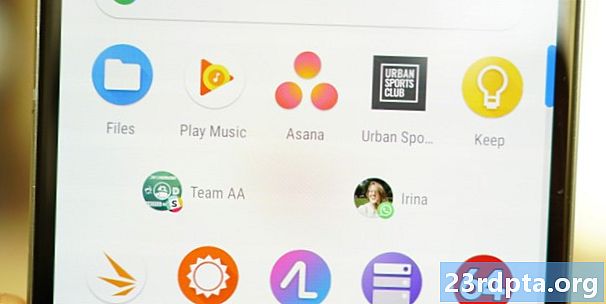
App-Aktionen
Nach den diesjährigen Impulsen für KI verwendet Android 9 KI, um vorwegzunehmen, was Sie wahrscheinlich in einer App tun werden - abhängig von der Tageszeit, wo Sie sich gerade befinden, was Sie tun und was Sie tun Was Sie zum Frühstück gegessen haben - und markieren Sie es in der App-Schublade direkt unter den von AI kuratierten App-Vorschlägen. Für mich werde ich in erster Linie dem empfohlen Team in Slack oder meine Frau in WhatsApp, zwei Dinge, die ich im Grunde jede Sekunde tue, in der ich wach bin. Soweit so gut, Roboter.
App-Aktionen schlagen die Dinge vor, die Googles AI tun möchte - und es ist nicht schlecht.
App-Aktionen sind eigentlich ziemlich cool: Wenn Sie Ihre Kinder jeden Tag nach der Schule anrufen, wird der Anruf zum richtigen Zeitpunkt ausgelöst. Wenn Sie einen Kopfhörer anschließen, wird auf Aktionen in der Musikplayer-App Ihrer Wahl umgeschaltet. Steigen Sie in das Auto und es wird empfohlen, über Karten zu navigieren. App-Aktionen werden auch in die Smart-Text-Auswahl einbezogen. Wenn Sie also den Namen einer Band markieren, werden Höroptionen für Ihre Musik-Apps sowie die üblichen Optionen wie Kopieren und Freigeben angezeigt.
Wenn Sie nicht möchten, dass AI alles über Ihre Gewohnheiten erfährt, können Sie Aktionen im Einstellungsmenü des Startbildschirms unter "Vorschläge"> "Aktionen" deaktivieren. Wenn Sie sie verwenden, können Sie Aktionen per Drag & Drop auf den Startbildschirm ziehen. Sie werden auch in Google Assistant angezeigt.
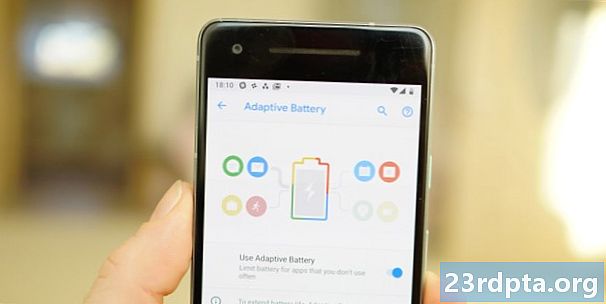
App Slices
App-Slices sind noch nicht für die Hauptsendezeit bereit, was bedeutet, dass sie wahrscheinlich auf dem Pixel 3 debütieren. Slices sind im Grunde genommen Ausschnitte von App-Benutzeroberflächen, die Entwickler an Google übergeben können, um an Orten wie der Suche aufzutauchen. Das klassische Beispiel ist, wenn Sie Lyft in die Suche eingeben, Pie zeigt Informationen und Verknüpfungen aus der App heraus an, z. B. einen Fahrer für ein bestimmtes Ziel an oder zeigt an, wie weit das nächste Auto entfernt ist.
Die Suche ist nur die erste Phase im Leben von Slices. Schließlich wird auch die Integration von Google Assistant erfolgen. Genau wie bei umfangreichen Snippets im Web legt Google hier den Schwerpunkt auf das Nutzererlebnis, und zwar auf Kosten von Time-on-Site oder Time-in-App. Wenn beispielsweise eine Kino-App Slices den Zugriff auf Live-Vorführzeiten ermöglicht, muss die App möglicherweise überhaupt nicht gestartet werden. Während einige Entwickler Slices aus diesem Grund vermeiden möchten, spielt die Funktion in Pie und zukünftigen Betriebssystemversionen eine immer größere Rolle.
Jeder, der sich die Zeit genommen hat, das dreiteilige Do Not Disturbs-System zu erlernen, fühlt sich durch die Standardkonfiguration von Pies eingeschränkt.
Störe nicht
Der Modus „Nicht stören“ wurde in Android 9 geändert. Das recht komplizierte dreiteilige System (vollständige Stille, nur Alarme und Prioritätsmodus) wurde in einem einzigen Modus „Nicht stören“ in Pie zusammengefasst. Es ist jedoch anpassbar, sodass Sie Ausnahmen hinzufügen, die Behandlung von Benachrichtigungen anpassen und visuelle Störungen entfernen können, wenn der Bildschirm ausgeschaltet ist und so weiter. Für einen Mainstream-Benutzer wird es einfacher und kohärenter sein, aber für jeden, der sich die Zeit genommen hat, das alte dreiteilige System kennenzulernen, wird es ohne Zweifel einschränkend erscheinen.
Benachrichtigungen
Benachrichtigungen wurden in Android 9 geringfügig geändert. Es gibt eine neue Verknüpfung zum Verwalten von Benachrichtigungen am unteren Rand der Karten im Benachrichtigungsschatten. Wenn Sie eine bestimmte Art von Benachrichtigung fortwischen, werden Sie von Pie gefragt, ob Sie diese nicht mehr anzeigen möchten. Wenn Sie dazu neigen, ein wenig fröhlich zu werden und zu vergessen, welche Benachrichtigung Sie blind entlassen haben, oder wenn Sie unter Spam-Benachrichtigungen leiden, die Sie blockieren möchten, hat Pie Ihren Rücken. Unten in Ihren Benachrichtigungseinstellungen sehen Sie jetzt eine Liste der zuletzt durchgeführten Benachrichtigungen. Wenn es etwas ärgerlich ist, können Sie den Schalter genau dort umlegen, um sie in Zukunft zu deaktivieren.

Dank der verfluchten Kerbe werden in der Statusleiste nur vier Benachrichtigungssymbole angezeigt, bevor die Liste mit einem Punkt abgeschnitten wird, um auf weitere unsichtbare Symbole hinzuweisen. So sehr ich unter Benachrichtigungsangst leide, habe ich es dennoch vorgezogen, zu sehen, von welchen Apps meine Benachrichtigungen stammen, ohne mich darauf festlegen zu müssen, mit ihnen in Kontakt zu treten, indem ich den Schatten herunterwische. Es ist auch lächerlich, eine nicht vorhandene Kerbe auf dem Startbildschirm im Querformat unterzubringen. Android sollte klug genug sein, um zu wissen, ob das Gerät, auf dem es verwendet wird, eine Kerbe aufweist oder ob der Bildschirm gedreht wurde.
Permanente Android-System- und System-UI-Benachrichtigungen können jetzt in ihren jeweiligen Benachrichtigungskanälen deaktiviert werden. Bevor Sie die Option "Nuklear" auswählen und alle deaktivieren, sollten Sie sich einen Moment Zeit nehmen, um zu überlegen, warum Ihnen diese Optionen überhaupt angezeigt werden. Sie können ärgerlich sein, wenn sie Ihre Benachrichtigungsschatten verstopfen, aber sie sind irgendwie wichtig.
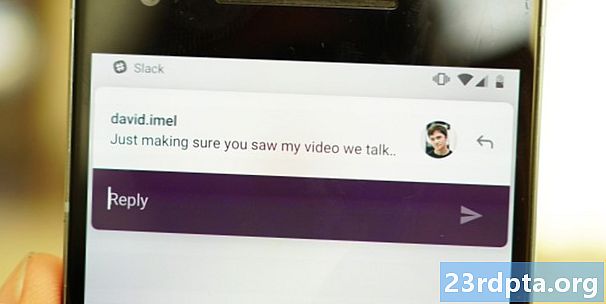
Andere funktionelle Änderungen
Bottom Nav kommt, einschließlich Bottom Navigation in Ihren bevorzugten Google Apps oder Bottom App-Leistenmenüs. Der Aufstieg der Notch und der größeren Telefone insgesamt hat dazu geführt, dass In-App-Navigationsleisten und App-Leistenmenüs näher an Ihre Daumen nach Süden migriert sind. Es wird eine Weile dauern, aber früher oder später werden die wichtigsten Elemente in Apps direkt über der Navigationsschaltfläche angezeigt.
Im Akkusparmodus wird Ihr Telefon nicht mehr in einen fürchterlichen Orangeton getaucht. Sie erhalten lediglich eine Benachrichtigung, dass der Modus aktiviert ist, und ein diskretes + -Symbol im Akkusymbol in der Statusleiste. Wenn der Akku-Sparer aktiviert ist und Sie Ihr Telefon nur teilweise aufladen, bleibt er eingeschaltet, wenn der prozentuale Akku-Ladezustand beim Abziehen des Telefons immer noch unter dem in den Akku-Einstellungen festgelegten Schwellenwert für den Akku-Sparer liegt. Randnotiz: Wenn Sie vergessen, Ihren Hotspot auszuschalten, wird er von Android Pie nach einer Weile automatisch deaktiviert, wenn keine Geräte angeschlossen sind.
Das Textauswahlmenü in Pie wurde verbessert. Es übernimmt die Websuche und übersetzt aus dem Überlaufmenü in das Hauptmenü. Wenn App-Aktionen im Menü angezeigt werden, müssen Sie sich immer noch mit dem Überlauf-Menü befassen, aber es wird nicht immer so sein, wenn Sie wissen möchten, was ein Flügelspiegel ist.
Die Positionseinstellungen von Android Pie wurden ebenfalls optimiert, aber wie bei der Vereinfachung des Modus "Nicht stören" nicht unbedingt auf die gewünschte Weise. Beispiel: In den Standorteinstellungen gibt es keine Einstellung für den Batteriesparmodus mehr. Ihre Optionen sind jetzt recht begrenzt. Entweder alles zulassen, Standort vollständig deaktivieren oder deaktivieren. Verbessern Sie die Standortgenauigkeit. Anstatt Mobilfunk, WLAN und Sensoren zu verwenden, wird nur GPS verwendet, wodurch der Akku sehr schnell entladen wird.Wenn Sie sich für eine dieser Optionen entscheiden, erhält Google die Erlaubnis, Ihre Standortdaten regelmäßig zu erfassen.
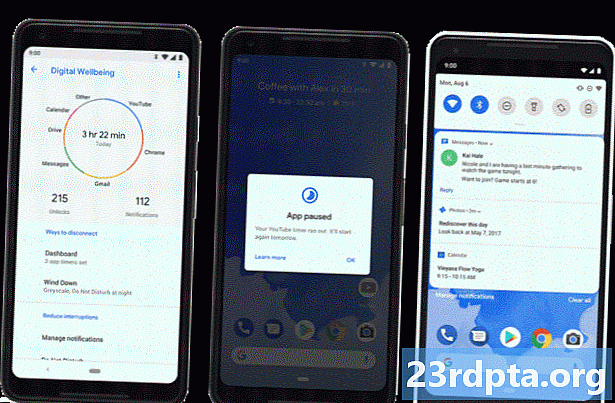
Digitales Wohlbefinden
Google macht wie Apple gerade eine große Sache damit, Ihnen bei der Verwaltung Ihrer Bildschirmzeit zu helfen. Google möchte und braucht Sie so weit wie möglich auf Ihrem Handy, um diese Werbedollar zu erhalten. Bewundernswert ist es jedoch, wenn Sie etwas einführen, das Ihnen dabei hilft, sich davon abzusetzen. Skeptiker könnten davon ausgehen, dass es eine Entscheidung ist, nicht schlecht auszusehen, wenn Apple es tut, aber was auch immer. Laut einer Untersuchung von Google gaben 70 Prozent der Befragten an, dass sie weniger Hilfe mit ihren Handys wünschen.
Digital Wellbeing ist ab sofort für Pixel 3-Telefone mit Android Pie und für alle Android One-Telefone mit installiertem Pie-Update verfügbar.
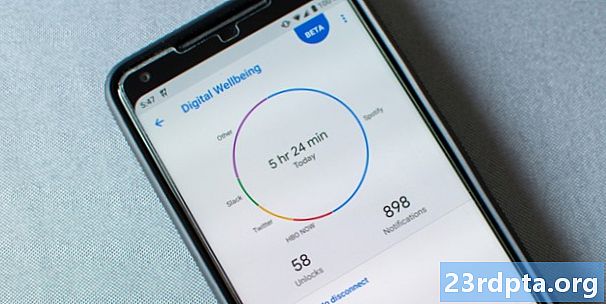
Die Hauptfunktionen von Digital Wellbeing sind ein Dashboard, das Ihnen einen Überblick über Ihre Gerätenutzung gibt: Wie viele Benachrichtigungen haben Sie erhalten, wie oft haben Sie Ihr Gerät entsperrt und wie viel Zeit haben Sie in verschiedenen Apps verbracht.
Das Digital Wellbeing Dashboard zeigt Ihnen, wie viele Benachrichtigungen Sie erhalten haben, wie oft Sie Ihr Gerät entsperrt haben und wie viel Zeit Sie in verschiedenen Apps verbracht haben.
Anschließend können Sie mit App Timer Zeitlimits für Apps festlegen, die besonders süchtig machen. Das App-Symbol wird abgeblendet, sobald Ihre Zeit abgelaufen ist. Wenn Sie wissen, dass Sie eine ungesunde Sucht nach Instagram haben, kann Ihnen Android Pie dabei helfen, Ihre Impulse in Schach zu halten, vorausgesetzt, Sie entscheiden sich natürlich dafür. Wie bei den meisten Dingen besteht der erste Schritt zur Wiederherstellung darin, zuzugeben, dass Sie Hilfe benötigen.
Ein neuer Modus namens "Wind Down" begrenzt die Aktivität Ihres Geräts langsam nach einem von Ihnen festgelegten Zeitplan. Wenn Sie sich dem Zubettgehen nähern, wird der Nachtmodus aktiviert. Begrenzen Sie die Unterbrechungen mithilfe von "Nicht stören" und blenden Sie den Bildschirm schließlich in Graustufen aus, um Sie daran zu erinnern, dass es Zeit ist, das Heu zu treffen.
Obwohl diese Ergänzungen sicherlich positiv sind, wird es interessant sein zu sehen, wie viele Leute sich tatsächlich freiwillig melden, um die Nutzung ihres Telefons einzuschränken, und wie viele sich im Laufe der Zeit daran halten. Ich kann absolut sehen, wie viele von uns die Dinge irritiert ausschalten, wenn wir uns mitten in einem YouTube-Rausch um 2 Uhr morgens befinden und unser Bildschirm plötzlich einfarbig wird.

Einpacken
Android Pie setzt den in Oreo erstmals deutlich gemachten Push fort: Google hat den Android-Mainstream übernommen. Wo Oreo ein sauberes Tischtuch auf die Android-Grundlage legte, die wir alle kennen und lieben, beginnt Pie, die Unordnung zu beseitigen. An einigen Stellen geht Pie sogar den rutschigen Abhang hinunter und entscheidet sich für eine „einfache“ Lösung. Ob es darum geht, die Zügel an AI zu übergeben oder einfach die Einstellungen zu akzeptieren, die Google für am besten hält, Pie ist der am wenigsten „Androidy“ aller neueren Releases.
Für die Mehrheit der Mainstream-Nutzer - die nächste Milliarde von Google wirbt offensichtlich um Werbung - wird ein weniger komplexes Android wahrscheinlich als eine gute Sache angesehen. Android hat den Ruf, das Betriebssystem einer technisch versierten Person zu sein, was viele Smartphone-Käufer abschreckt. Erste Oreo und jetzt Pie wurden entwickelt, um diesen Ruf zu rehabilitieren. Pie macht die Pixel-Linie genauso zugänglich wie das iPhone, auch wenn Googles Hauptaugenmerk auf der Verbreitung seiner Software und Dienste liegt und nicht auf der Auslieferung von Hardware. Für diejenigen, die sich schon lange für die umfassenden Anpassungsmöglichkeiten und Freiheiten von Android begeistert haben, könnte Android 9 zumindest in der von Google veröffentlichten Form ein wenig hohl wirken. Für diejenigen, die sich ein wenig desillusioniert fühlen, werden andere Android-Hersteller zu einem immer wichtigeren Faktor, wenn es darum geht, Android Pie genug Würze zu verleihen, um ihm den Geschmack zu verleihen, den sie sich wünschen.
Android wird benutzerfreundlicher, intelligenter, übersichtlicher und einfacher und tritt zunehmend in den Hintergrund.
Abgesehen von den philosophischen Bedenken ist in Android 9 Pie eine Menge großartiger Dinge im Gange, und ich muss sagen, dass ich mich ein wenig schuldig fühle, es so sehr zu genießen, wie ich es tue, während ich anfange, zu erkennen, was auf dem Weg verloren geht. Je benutzerfreundlicher, intelligenter, übersichtlicher und einfacher Android wird, desto mehr verschmilzt es mit dem Hintergrund und wird zu etwas, das „einfach funktioniert“.
KI und maschinelles Lernen werden weiterhin mehr und mehr Entscheidungen für uns treffen, aber selbst wenn sie absolut korrekt und angemessen sind, wird es schwierig sein, das Gefühl zu erschüttern, dass etwas Zentrales in der Geschichte von Android auf der Strecke geblieben ist. Während Android 9 Pie die Lücke schließt und uns einer nahtlosen, ausgefeilten, intuitiven und vollautomatischen Zukunft einen Schritt näher bringt, sollten Sie wissen, dass Sie nicht allein sind, wenn dieser Gedanke Sie zu gleichen Teilen mit Spannung und Sehnsucht nach den guten alten Tagen erfüllt .
In der Zwischenzeit setzte sich unser Podcast-Team zusammen, um einen schnellen Überblick über das Update zu erhalten. Hier ist was sie denken.
Teilen Sie uns mit, wann Sie Android Pie in den Kommentaren erwarten und was Sie von dem halten, was Sie bisher gesehen haben.